
Sous Windows 11, si vous souhaitez accéder rapidement aux dossiers fréquemment utilisés, vous pouvez les ajouter au menu Démarrer. Cela vous permettra de visualiser et d'accéder facilement à ces dossiers sans avoir à cliquer à plusieurs reprises. L'éditeur PHP Xiaoxin présentera aujourd'hui en détail comment fonctionner pour vous aider à améliorer l'efficacité du travail.
Tutoriel sur l'ajout de dossiers fréquemment utilisés au menu Démarrer de Win11
1 Cliquez sur le menu Démarrer et sélectionnez [Paramètres] dans l'interface ouverte.

2. Cliquez ensuite sur [Démarrer] dans l'interface de l'onglet [Personnalisation] des paramètres.
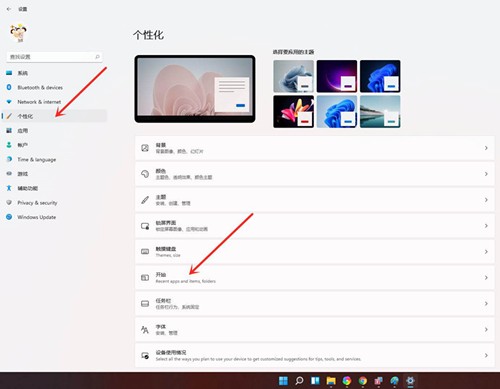
3. Cliquez sur l'option [Dossiers] dans l'interface de démarrage.
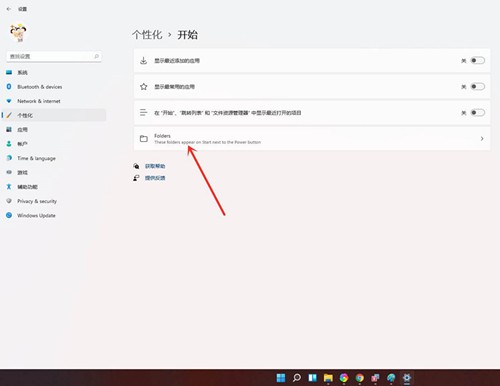
4. Recherchez ensuite le dossier que vous souhaitez ajouter dans l'interface et activez l'interrupteur derrière celui-ci.

5. Enfin, ouvrez le menu Démarrer et vous verrez les options de dossier que vous venez d'ajouter.

Ce qui précède est le contenu détaillé de. pour plus d'informations, suivez d'autres articles connexes sur le site Web de PHP en chinois!